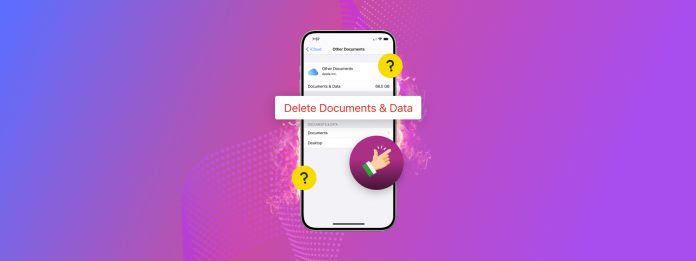
iPhone에서 문서 및 기타 유형의 데이터를 정리하는 것은 생각보다 더 어려울 수 있습니다. 사용하는 앱에 따라 다르게 작동할 수 있기 때문입니다. 한편, 일부 응용 프로그램은 자동으로 사용자에게 표시되지 않는 데이터를 생성하고 저장하는데, 이를 찾으려면 어디를 찾아야 하는지 알아야 합니다.
이 가이드는 그 문제를 해결하는 데 도움이 되는 것을 목표로 합니다. 우리는 문서와 데이터를 iPhone에서 제거하는 모든 방법을 모았습니다. 이 방법들은 문서와 데이터가 어떤 앱에서 유래했는지, 어디에 저장되었는지에 상관없이 유효합니다.
목차
iPhone에서 문서 및 데이터를 삭제하는 6가지 방법
이 가이드는 iPhone에서 문서 및 데이터를 삭제하는 6가지 방법을 제공합니다. 다운로드 파일, 캐시 데이터, 첨부 파일 등 다양한 유형의 앱과 해당 앱의 고유한 파일 저장 방식을 다룹니다.
모두 시도해 보시기를 권장합니다. 데이터가 시간이 지남에 따라 많은 공간을 차지할 수 있으며 종종 수동으로 삭제해야 합니다. 또한 많은 종류의 데이터를 쉽게 놓칠 수 있으며, 앱이 데이터를 저장하는 방식을 이해하면 자신의 파일을 찾는 데 도움이 될 수 있습니다.
방법 1: 파일 앱을 사용하여 데이터 삭제
일부 경우, 애플리케이션은 다운로드되거나 저장된 문서를 iPhone의 로컬 저장소 디렉토리에 저장합니다. 예를 들어, Pages 앱은 문서를 자체 로컬 (또는 iCloud) 폴더인에 저장합니다. 페이지.
Files 앱은 해당 디렉토리 및 그 내용을 상호작용할 수 있으므로 이를 사용하여 해당 문서(또는 다른 데이터)를 찾고 삭제할 수 있습니다. iPhone의 문서 및 데이터 정리를 위해 이를 사용하는 방법, 특히 Pages 문서를 다루는 방법을 보여드리겠습니다.
1단계. 파일 앱을 엽니다.
2단계. 메뉴로 이동하여 내 아이폰에서 또는 iCloud 드라이브 을 선택하세요. 이는 앱과 기기 설정 방식에 따라 다릅니다. 여기에서 Google 드라이브 파일도 관리할 수 있습니다.
3단계. 폴더를 열거나 문서를 생성하거나 저장한 앱에서 만든 폴더를 찾습니다.
4단계 삭제하려는 문서나 파일을 길게 탭하세요. 나타나는 컨텍스트 메뉴에서 삭제 을(를) 탭합니다. 또는, 미트볼 메뉴에서 선택 옵션을 사용하여 여러 파일을 한 번에 선택하고 삭제할 수 있습니다.
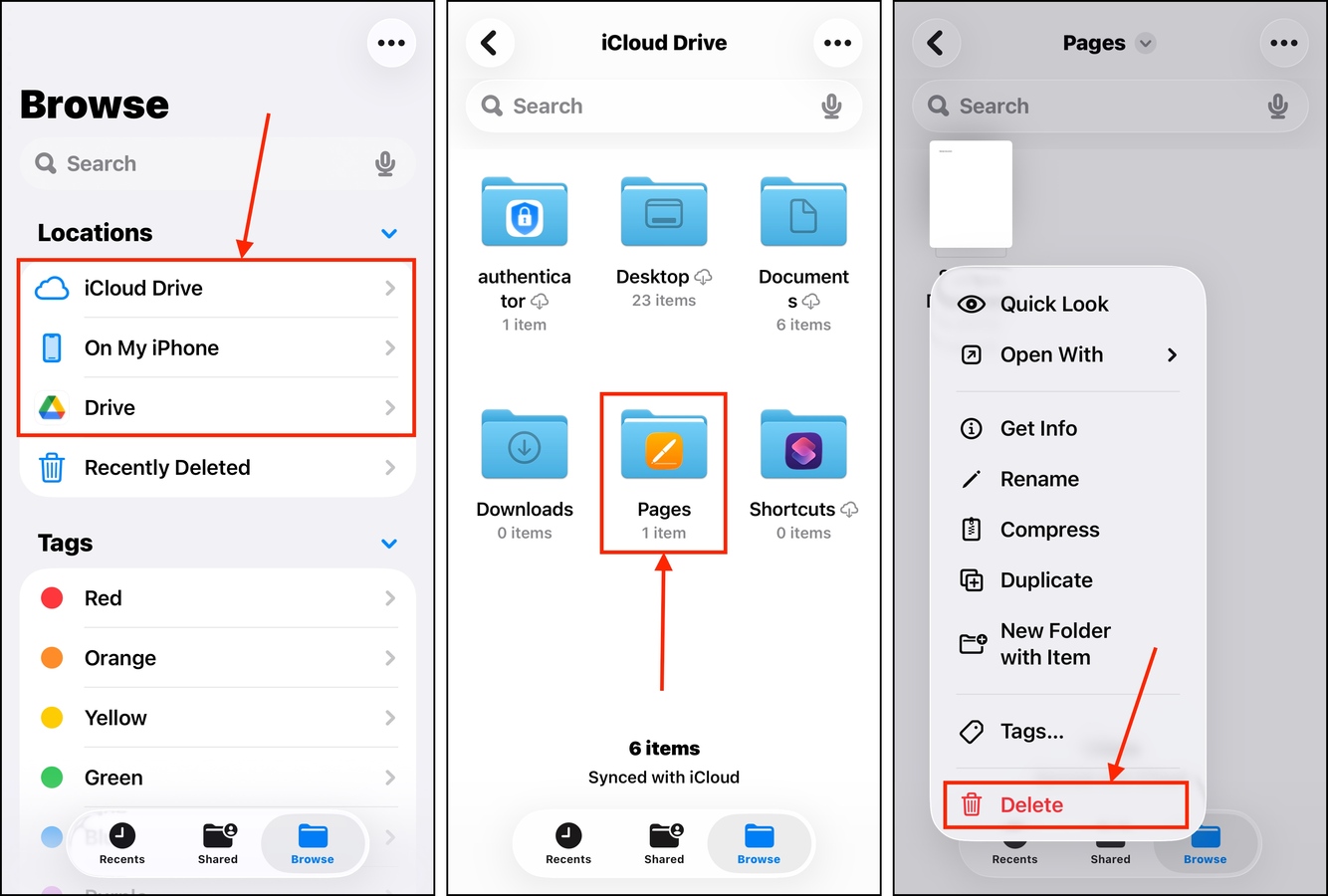
파일 앱에서 데이터를 삭제한 후, 최근 삭제됨 메뉴에서 다시 삭제하십시오. 이는 위치 섹션의 하단에서 찾을 수 있습니다(2단계에서 열린 찾아보기 메뉴에서).
방법 2: 문서에서 “오프라인 사용 가능” 옵션 비활성화
많은 오피스 애플리케이션은 주로 클라우드 저장소를 사용하여 문서를 저장하는데, 이러한 애플리케이션에는 “오프라인 모드” 기능이 있어 인터넷 연결 없이 문서에 액세스할 수 있습니다.
오프라인 사용을 위해 저장된 파일은 보통 iPhone의 로컬 스토리지에 저장되지만, 앱 내에서만 액세스할 수 있습니다. Google Docs는 이 기능을 가진 오피스 앱의 좋은 예입니다. 이제 문서와 데이터를 iPhone에서 오프라인으로 사용할 수 없도록 제거하는 방법을 알려드리겠습니다.
1단계. Google Docs 열기.
2단계. 오프라인 보기 기능을 비활성화하려는 문서를 찾습니다. 문서를 엽니다.
3단계. 나타나는 메뉴에서 을(를) 탭하고 오프라인에서 사용 가능 옵션을 찾습니다. 해당 옵션의 토글 스위치를 OFF 위치로 이동합니다—아래 스크린샷처럼 회색으로 표시됩니다.
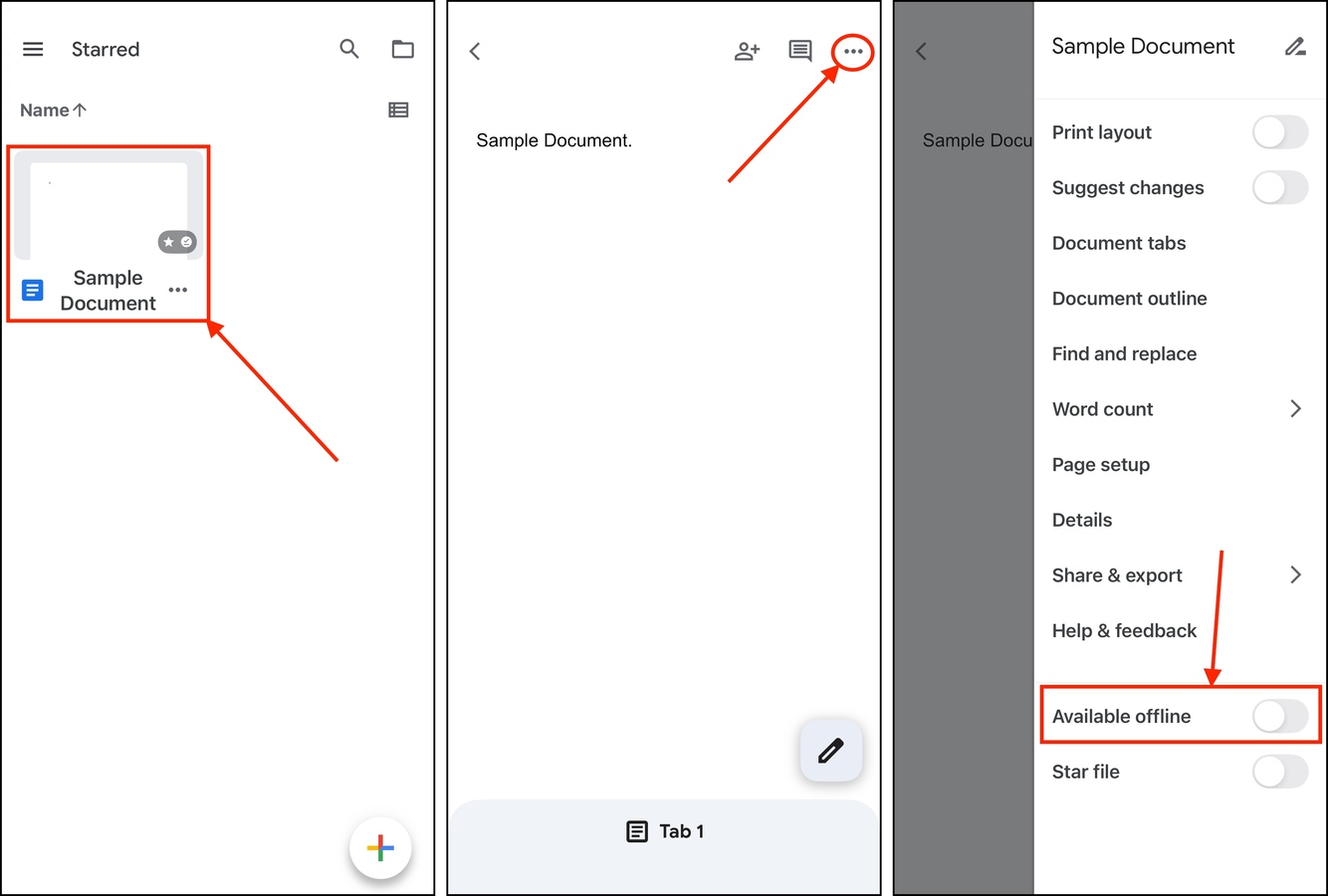
방법 3: 인앱 다운로드 삭제
스트리밍 애플리케이션(예: YouTube 및 Netflix)은 종종 이후 오프라인 보기를 위해 데이터를 다운로드할 수 있게 합니다. 대부분 그 데이터는 애플리케이션 자체에 저장됩니다. 특히 다른 앱에서 열 수 없는 경우에는 더욱 그렇습니다.
앱 내 다운로드는 일반적으로 애플리케이션 내에 자체적인 큰 섹션을 가지고 있어 데이터를 상호 작용할 수 있습니다. YouTube 앱에서 어떻게 작동하는지 보여드리겠습니다.
1단계. 유튜브 열기.
2단계. 하단 메뉴에서 사용자 아이콘 을/를 탭합니다. 그런 다음, 아래로 스크롤하여 다운로드 을/를 선택합니다.
3단계. 삭제하려는 다운로드된 비디오 옆의 케밥 메뉴 을(를) 탭하십시오.
4단계 마지막으로 다운로드에서 삭제 을(를) 누르세요.
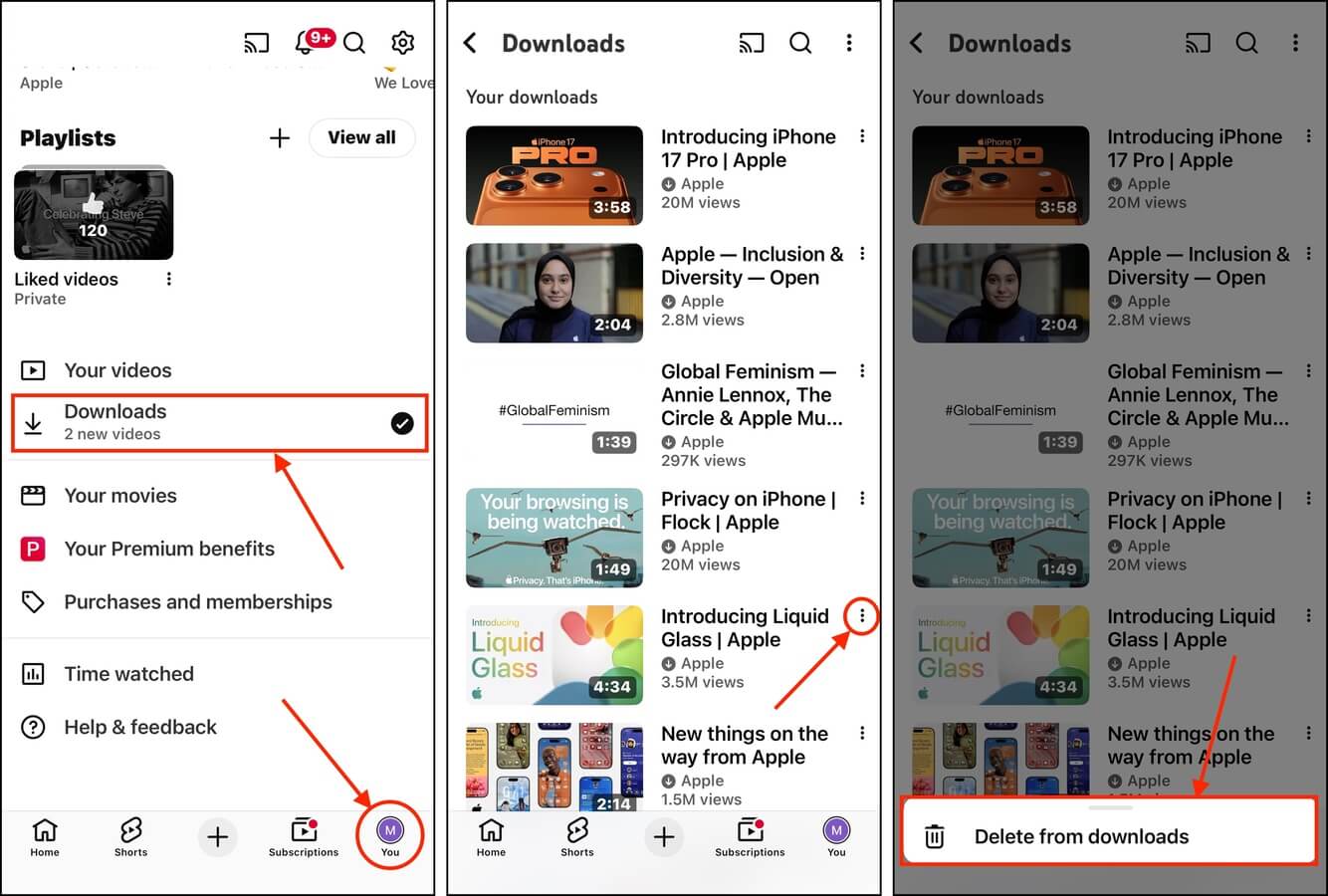
방법 4: 메신저 앱에서 데이터 첨부 파일 제거
WhatsApp 및 Telegram과 같은 메신저 앱은 데이터 저장을 위해 다른 저장 방법을 사용합니다. 이들은 사진 및 비디오를 라이브러리(Photos 앱)에 수동으로 저장하고, 문서 및 기타 첨부 파일을 Files 앱(방법 1)에 저장할 수 있도록 허용합니다.
그러나 앱 자체 내에서도 첨부 파일을 자동으로 저장합니다. 이를 통해 먼저 다운로드하지 않아도 대화 내에서 첨부된 문서나 사진을 볼 수 있습니다.
WhatsApp을 사용하여 파일을 삭제하는 방법을 보여드리겠습니다. 다른 메신저 앱도 대체로 동일한(또는 최소한 유사한) 단계를 사용할 것입니다.
1단계. WhatsApp을 엽니다.
2단계. 하단 메뉴에서 설정 를 탭합니다. 그런 다음, 조금 아래로 스크롤하고 스토리지 및 데이터 을 선택합니다.
3단계. 을(를) 누릅니다.
4단계 아래로 스크롤하여 채팅 섹션을 찾은 다음, (삭제하려는 파일을 보낸) 연락처를 탭하세요. 이 섹션에서 연락처가 나타나지 않으면, 모든 연락처를 표시하려면 돋보기 아이콘 를 탭할 수 있습니다.
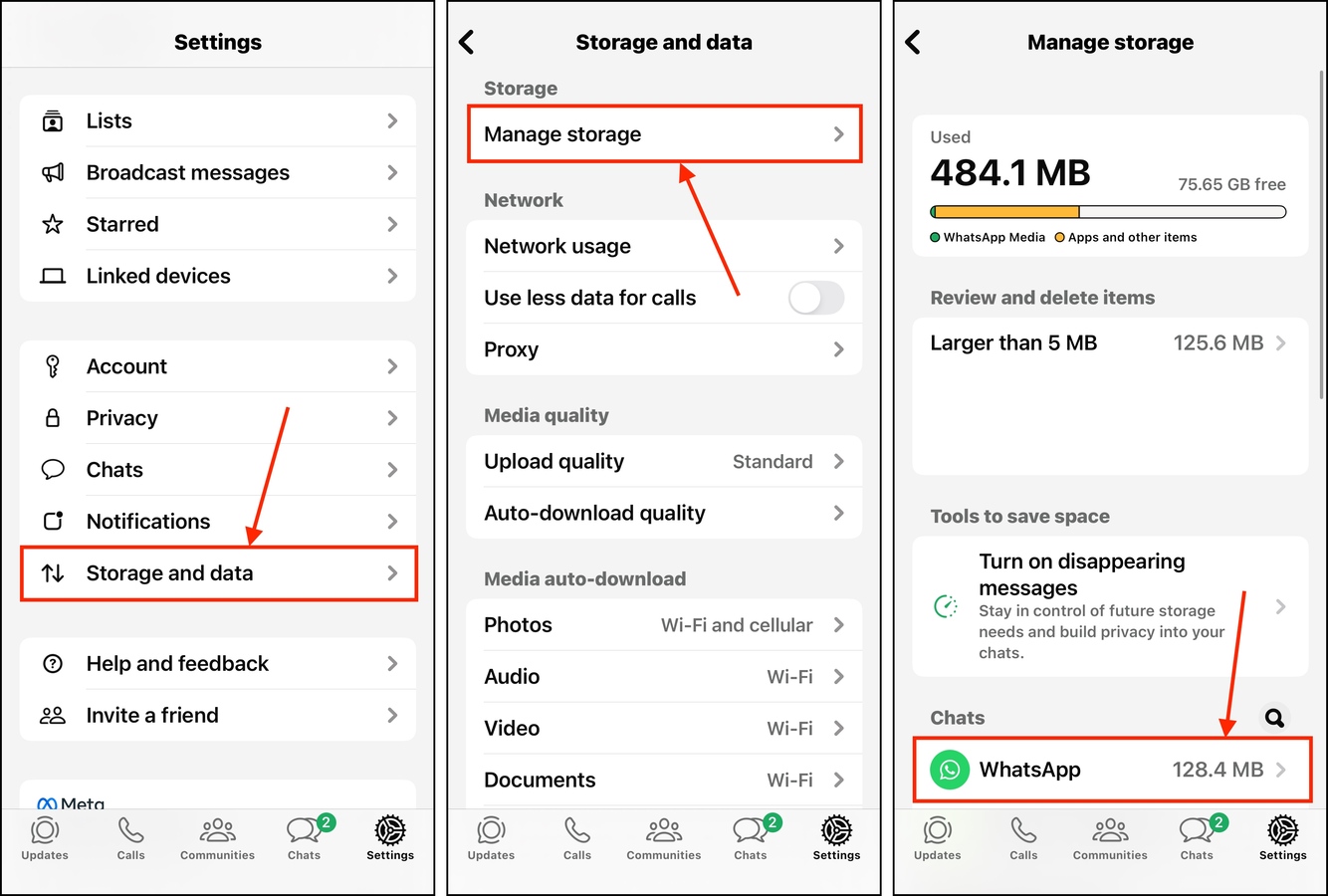
5단계. 첨부 메뉴의 오른쪽 상단 선택 을(를) 탭하세요.
6단계. 마지막으로, 삭제하려는 파일을 선택한 후 메뉴의 오른쪽 하단에 있는 휴지통 아이콘 을(를) 누르세요. 요청 시 확인하십시오.
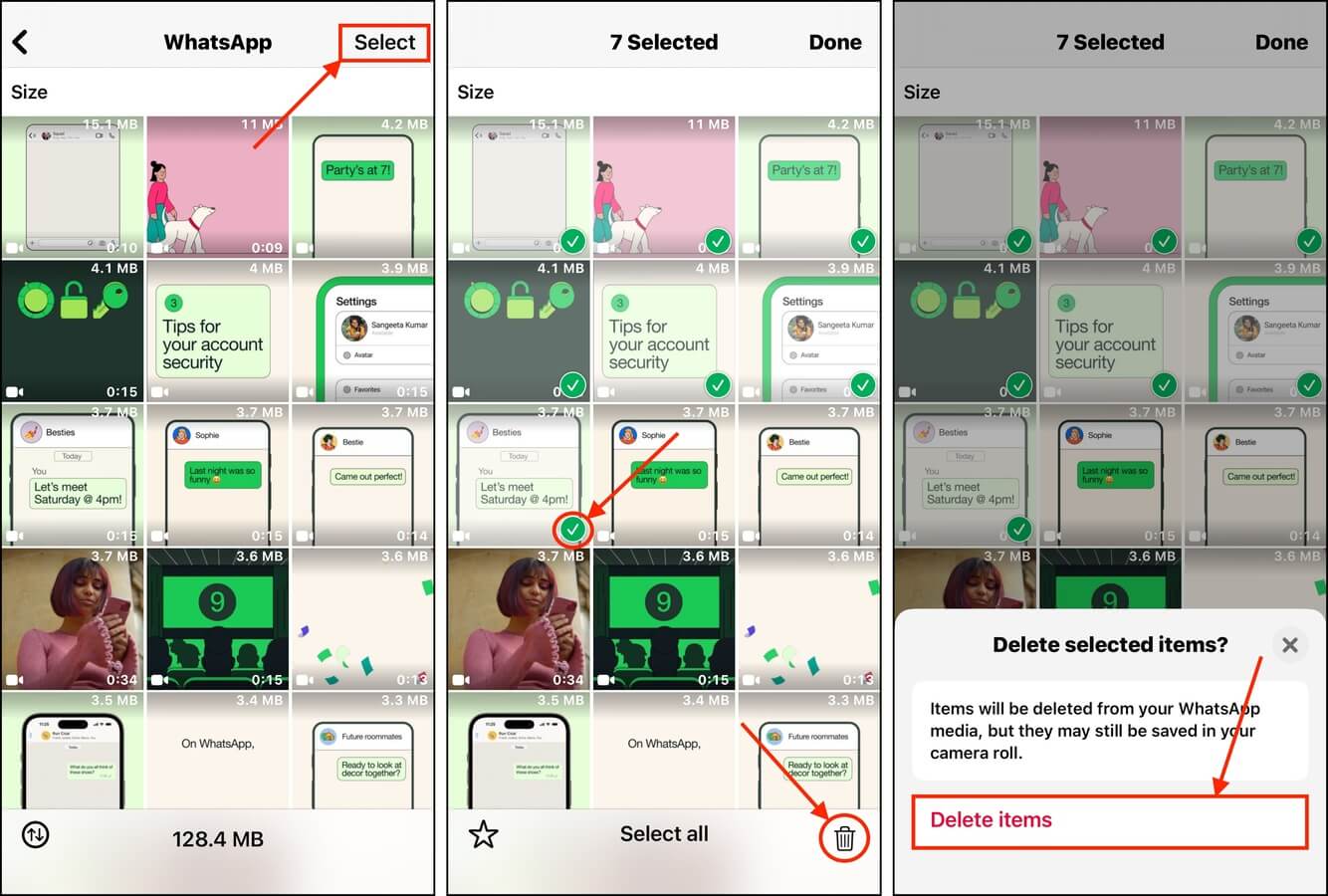
방법 5: 애플리케이션 캐시 파일 정리
모든 응용 프로그램은 원활한 접근을 위해 데이터를 임시로 저장하는 캐시를 사용합니다. 예를 들어, Spotify는 썸네일, 앨범 아트, 자주 재생되는 노래(및 기타 항목)를 저장하여, 이를 로드하는 데 기다릴 필요가 없도록 합니다.
이 가이드에서는 Spotify의 캐시를 지우는 방법을 알려드릴 것입니다. 대부분의 앱도 비슷한 과정을 거치지만, 일부 앱은 (안타깝게도) 이 옵션을 전혀 제공하지 않을 것입니다.
1단계. Spotify를 열고 화면 왼쪽 상단에 있는 사용자 아이콘을 탭하세요.
2단계. 나타나는 사이드 메뉴의 하단에서 설정 및 개인정보 보호 을 선택하세요.
3단계. 설정 메뉴에서 데이터 절약 및 오프라인 을 선택하십시오.
4단계 아래로 스크롤하여 저장소 섹션으로 이동합니다. 캐시 지우기 옵션 옆에 있는 지우기 을(를) 탭하세요.
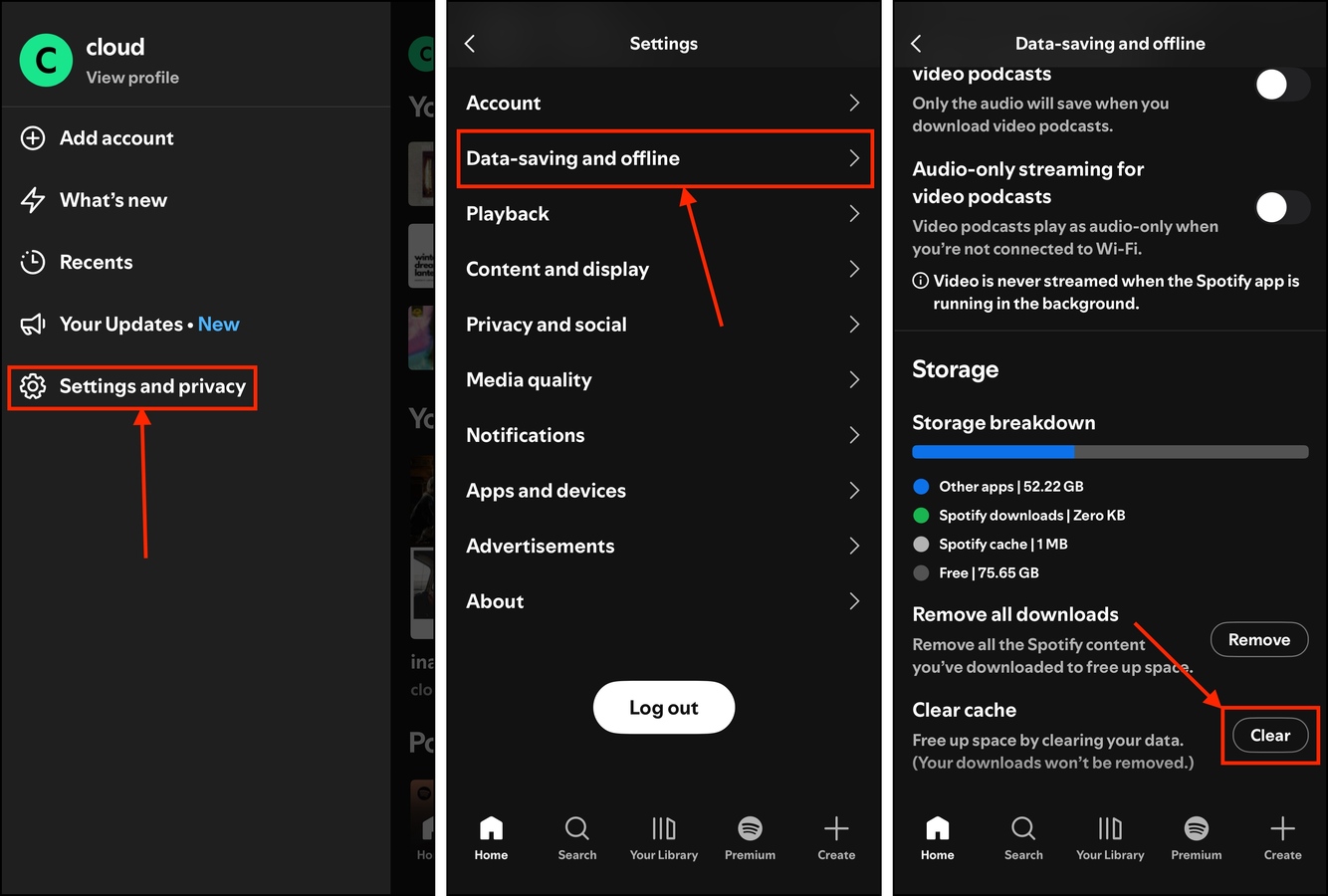
이 메뉴에서 다운로드한 노래를 제거 할 수 있습니다. 파일은 로컬 저장소에서 삭제되지만, 여전히 스트리밍하거나 나중에 다시 다운로드할 수 있습니다.
방법 6: 브라우저 캐시 지우기
앱 캐시와 유사하게, 브라우저는 웹 서핑을 더 빠르고 더욱 원활하게 하기 위해 자체 임시 파일을 저장합니다. 해당 캐시에 저장된 데이터의 예로는 썸네일, 배너 이미지, 버튼 등이 있습니다. 이러한 파일들은 웹사이트를 열 때마다 다시 로드할 필요가 없도록 저장됩니다.
그러나 캐시는 더 이상 필요하지 않은 파일을 보유할 수 있습니다. 예를 들어, 더 이상 방문하지 않는 웹사이트의 자산과 같은 파일들입니다. Safari를 사용하여 이를 정리하는 방법을 알려드리겠습니다.
1단계. 설정 앱을 엽니다.
2단계. 끝까지 스크롤하고 앱 을(를) 탭 하세요.
3단계. Safari 앱을 찾아서 탭하세요.
4단계 이 메뉴의 맨 아래로 스크롤하여 고급 을(를) 탭하세요.
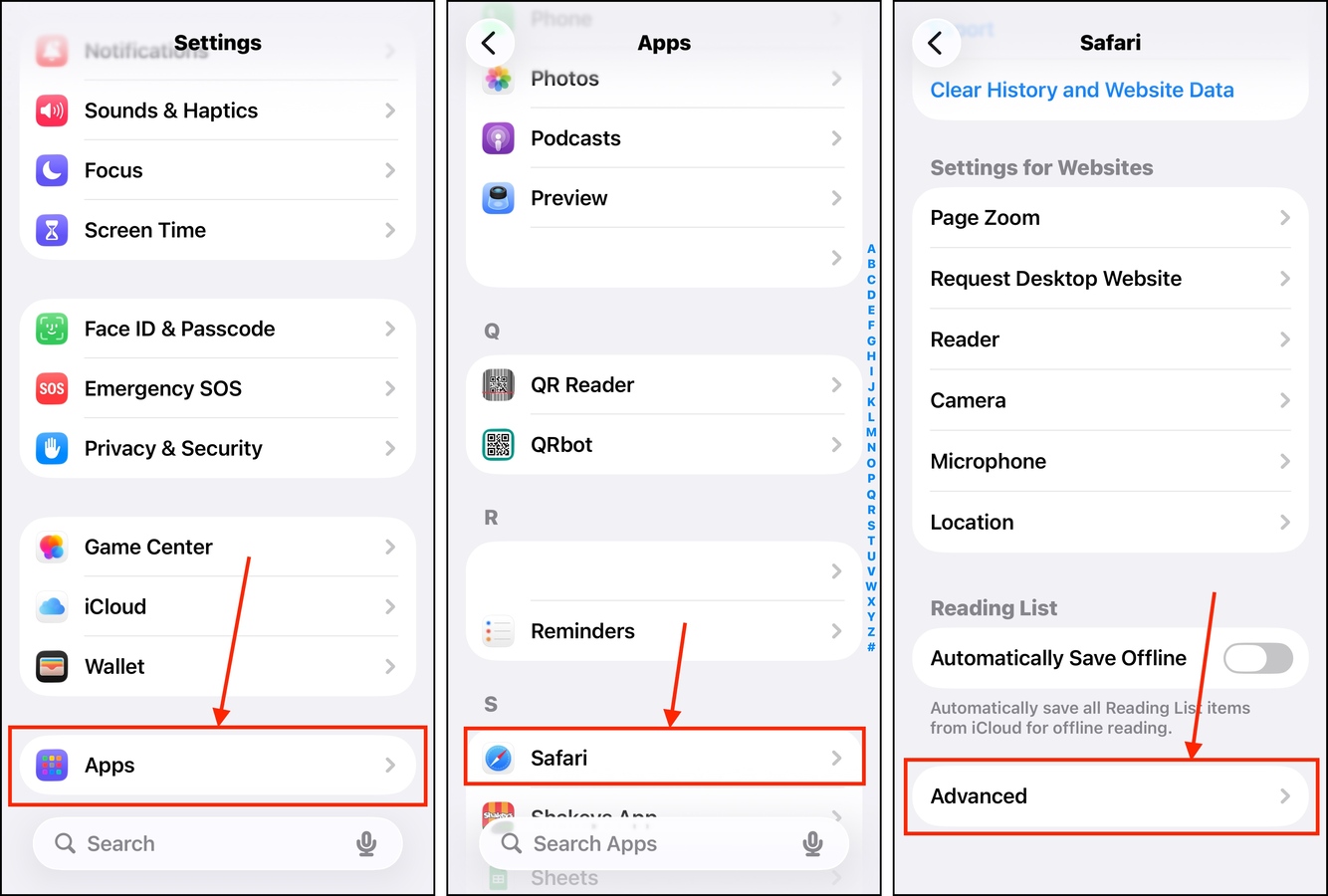
5단계. 고급 메뉴에서 웹사이트 데이터 을 선택합니다.
6단계. 메뉴 하단에서 모든 웹사이트 데이터 제거 을(를) 탭하세요.
단계 7. 마침내 나타나는 팝업 대화 상자에서 지금 제거 작업을 확인합니다.
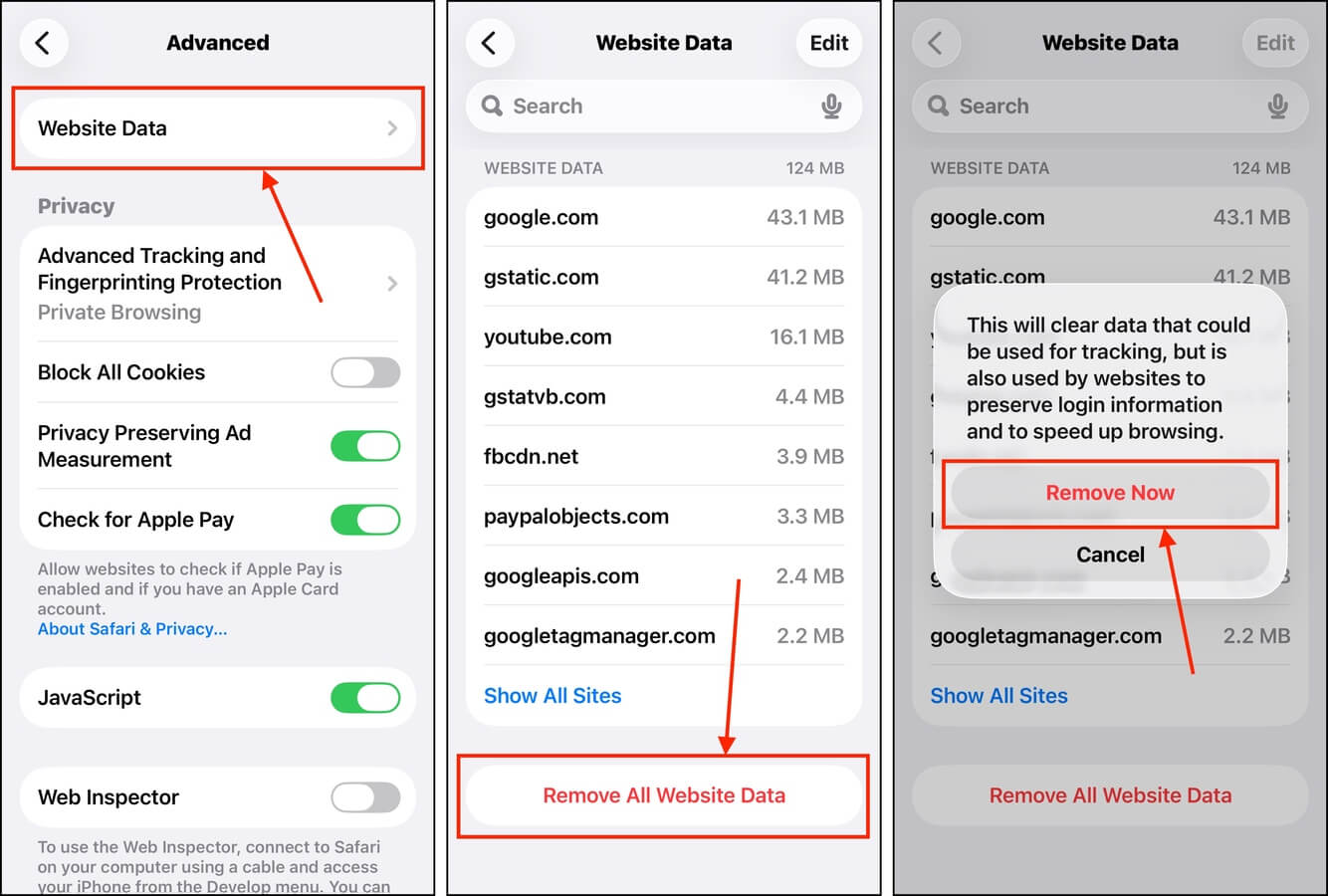
추가 정리 가이드가 필요하신가요?
기기에 쌓인 데이터를 정리하는 효과적인 방법들이 많이 있지만, 잘 알려져 있지 않습니다. 사실, 많은 노력 없이 기가바이트 단위로 저장 공간을 확보할 수 있습니다. 저희는 이런 모든 방법들을 모아서 여러분과 공유하려고 합니다! iPhone에서 문서와 데이터를 줄인 후에는 iPhone에서 저장 공간을 확보하는 방법에서 제공하는 가이드를 참고하시길 추천합니다. 이 가이드에서는 iPhone에서 어떤 데이터가 저장 공간을 차지하고 있으며, 원치 않는 데이터를 제거하는 다양한 방법을 소개합니다.






